vscode配置go语言开发环境
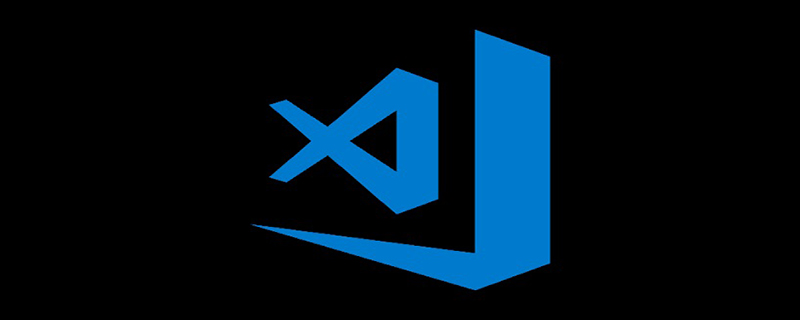
Golang 环境配置
1) 首先下载适合你系统的安装包
2)下载完成安装到指定目录即可。我这里是(D:\Go)。
3)配置Glang环境变量
进入我的电脑->高级设置->环境变量查看下,GOROOT变量是否存在,以及Path变量中是否也设置了GOROOT。没有的话,新增一个GOROOT变量,路径则输入你刚刚安装完成后Go的根目录,如我的是:D:\Go\。
然后编辑Path变量,在最后面新增";%GOROOT%\bin"。
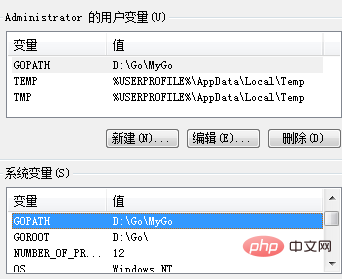
提示:上图是以前配置的环境,GOPATH="D:\GO\MyGO",这里根据自己环境变通即可;
go命令依赖一个环境变量:GOPATH,这不是Go的安装目录,而是你的工作(工程)目录(你的代码都会在该目录下)。GOPATH可以有多个,windows以分号(;)进行区分,Linux系统是冒号(:),当有多个GOPATH时,默认会将go get的内容放在第一个目录下。
这里我们新建一个GOPATH变量,以我的为例:D:\Go\MyGolang,并创建相关目录如下:
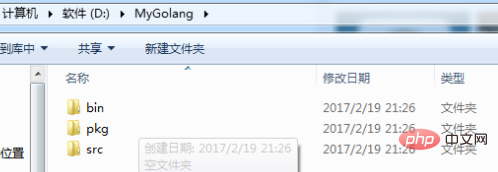
然后编辑Path变量,在最后面新增";%GOPATH%\bin"。
4) 重启操作系统,并通过命令验证
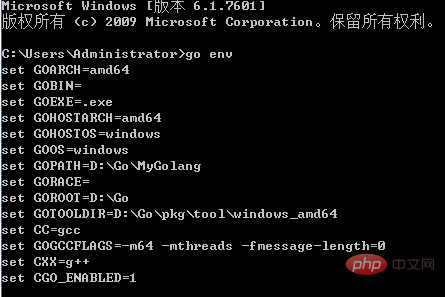
安装配置 VSCode
选择自己系统对应的版本就可以。
安装 golang 插件
进入Visual Studio Code,使用快捷键F1,打开命令面板
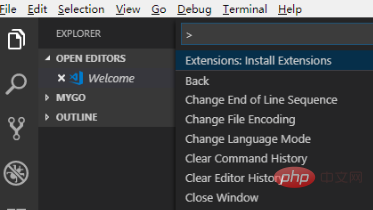
在上图光标处·输入 exten ,然后选择“Extensions:Install Extension”,如下图
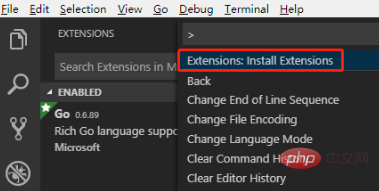
查询并安装 Go 插件
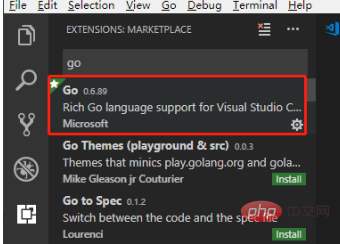
提示:在插件列表中,选择 Go,进行安装,安装之后,系统会提示重启Visual Studio Code。由于我这里已经安装过了,所以不会出现 "Install" 选项。
开启自动保存功能
打开Visual Studio Code,找到菜单File -> Preferences -> Settings,如下图:
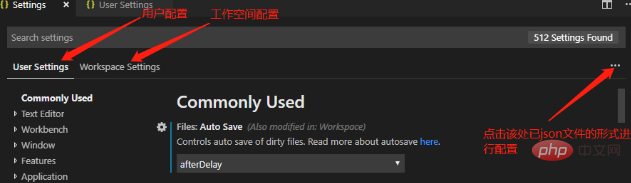
选中 "User Settings" 配置如下内容
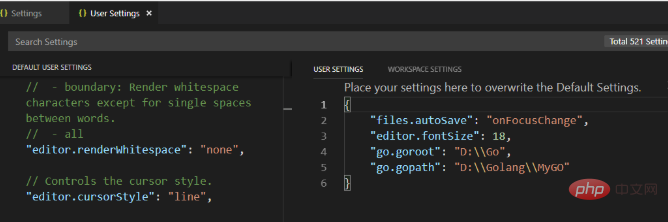
{
"files.autoSave": "onFocusChange",
"editor.fontSize": 18,
"go.goroot": "D:\\Go",
"go.gopath": "D:\\Golang\\MyGO"
}其他保持默认配置即可;
执行相关命令(自行安装好git)
1)安装gocode
打开命令提示符(以管理员身份打开),输入:
go get -u -v github.com/nsf/gocode
2)安装godef
go get -u -v github.com/rogpeppe/godef
3)安装golint
# 创建 $GOPATH/src/golang.org/x cd $GOPATH/src/golang.org/x git clone https://github.com/golang/tools.gitgit clone https://github.com/golang/lint.git# 完成以上步骤后,执行 go get golang.org/x/lint/golint
如果你遇到了类似如下错误,就可以通过 git clone 的方式把包下载到本地,再进行安装即可解决问题;
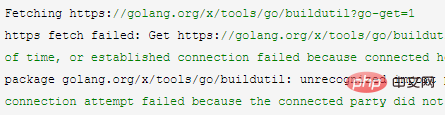
4)安装go-find-references
go get -u -v github.com/lukehoban/go-find-references
5)安装go-outline
go get -u -v github.com/lukehoban/go-outline
6)安装goreturns
go get -u -v sourcegraph.com/sqs/goreturns
7)安装gorename
go get -u -v golang.org/x/tools/cmd/gorename
提示:如果还提示报错,因为前面已经git clone 下来了,可以执行执行"go install golang.org/x/tools/cmd/gorename";
8)安装gopkgs
go get -u -v github.com/tpng/gopkgs
9)安装go-symbols
go get -u -v github.com/newhook/go-symbols
写一个程序进行测试
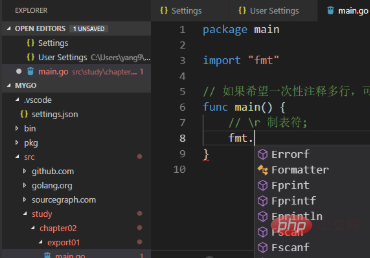
可以看到能够进行相关提示。这里我们执行完整程序测试一下,程序是否正常。
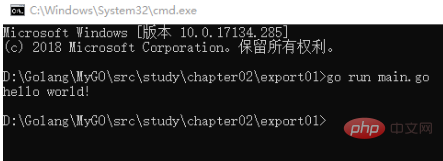
完成!
相关文章教程推荐:vscode教程
Atas ialah kandungan terperinci vscode配置go语言开发环境. Untuk maklumat lanjut, sila ikut artikel berkaitan lain di laman web China PHP!

Alat AI Hot

Undresser.AI Undress
Apl berkuasa AI untuk mencipta foto bogel yang realistik

AI Clothes Remover
Alat AI dalam talian untuk mengeluarkan pakaian daripada foto.

Undress AI Tool
Gambar buka pakaian secara percuma

Clothoff.io
Penyingkiran pakaian AI

AI Hentai Generator
Menjana ai hentai secara percuma.

Artikel Panas

Alat panas

Notepad++7.3.1
Editor kod yang mudah digunakan dan percuma

SublimeText3 versi Cina
Versi Cina, sangat mudah digunakan

Hantar Studio 13.0.1
Persekitaran pembangunan bersepadu PHP yang berkuasa

Dreamweaver CS6
Alat pembangunan web visual

SublimeText3 versi Mac
Perisian penyuntingan kod peringkat Tuhan (SublimeText3)

Topik panas
 1376
1376
 52
52
 Perpustakaan apa yang digunakan untuk operasi nombor terapung di GO?
Apr 02, 2025 pm 02:06 PM
Perpustakaan apa yang digunakan untuk operasi nombor terapung di GO?
Apr 02, 2025 pm 02:06 PM
Perpustakaan yang digunakan untuk operasi nombor terapung dalam bahasa Go memperkenalkan cara memastikan ketepatannya ...
 Apakah masalah dengan thread giliran di crawler colly go?
Apr 02, 2025 pm 02:09 PM
Apakah masalah dengan thread giliran di crawler colly go?
Apr 02, 2025 pm 02:09 PM
Masalah Threading Giliran di GO Crawler Colly meneroka masalah menggunakan Perpustakaan Colly Crawler dalam bahasa Go, pemaju sering menghadapi masalah dengan benang dan permintaan beratur. � ...
 Perpustakaan mana yang dibangunkan oleh syarikat besar atau disediakan oleh projek sumber terbuka yang terkenal?
Apr 02, 2025 pm 04:12 PM
Perpustakaan mana yang dibangunkan oleh syarikat besar atau disediakan oleh projek sumber terbuka yang terkenal?
Apr 02, 2025 pm 04:12 PM
Perpustakaan mana yang dibangunkan oleh syarikat besar atau projek sumber terbuka yang terkenal? Semasa pengaturcaraan di GO, pemaju sering menghadapi beberapa keperluan biasa, ...
 Apakah perbezaan antara struktur definisi kata kunci `var` dan` type` dalam bahasa Go?
Apr 02, 2025 pm 12:57 PM
Apakah perbezaan antara struktur definisi kata kunci `var` dan` type` dalam bahasa Go?
Apr 02, 2025 pm 12:57 PM
Dua cara untuk menentukan struktur dalam bahasa Go: perbezaan antara VAR dan jenis kata kunci. Apabila menentukan struktur, pergi bahasa sering melihat dua cara menulis yang berbeza: pertama ...
 Bagaimana menyelesaikan masalah penukaran jenis user_id semasa menggunakan aliran redis untuk melaksanakan beratur mesej dalam bahasa Go?
Apr 02, 2025 pm 04:54 PM
Bagaimana menyelesaikan masalah penukaran jenis user_id semasa menggunakan aliran redis untuk melaksanakan beratur mesej dalam bahasa Go?
Apr 02, 2025 pm 04:54 PM
Masalah menggunakan redisstream untuk melaksanakan beratur mesej dalam bahasa Go menggunakan bahasa Go dan redis ...
 Di Go, mengapa rentetan percetakan dengan fungsi println dan rentetan () mempunyai kesan yang berbeza?
Apr 02, 2025 pm 02:03 PM
Di Go, mengapa rentetan percetakan dengan fungsi println dan rentetan () mempunyai kesan yang berbeza?
Apr 02, 2025 pm 02:03 PM
Perbezaan antara percetakan rentetan dalam bahasa Go: perbezaan kesan menggunakan fungsi println dan rentetan () sedang ...
 Bagaimana untuk menyelesaikan masalah kekangan jenis fungsi generik Golang yang dipadamkan secara automatik dalam vscode?
Apr 02, 2025 pm 02:15 PM
Bagaimana untuk menyelesaikan masalah kekangan jenis fungsi generik Golang yang dipadamkan secara automatik dalam vscode?
Apr 02, 2025 pm 02:15 PM
Penghapusan automatik Golang Generik Jenis Kekangan Jenis dalam Pengguna VSCode mungkin menghadapi masalah yang aneh ketika menulis kod Golang menggunakan vscode. Bila ...
 Kenapa perlu lulus petunjuk apabila menggunakan perpustakaan Go dan Viper?
Apr 02, 2025 pm 04:00 PM
Kenapa perlu lulus petunjuk apabila menggunakan perpustakaan Go dan Viper?
Apr 02, 2025 pm 04:00 PM
GO Pointer Syntax dan menangani masalah dalam penggunaan perpustakaan Viper semasa pengaturcaraan dalam bahasa Go, adalah penting untuk memahami sintaks dan penggunaan petunjuk, terutama dalam ...




